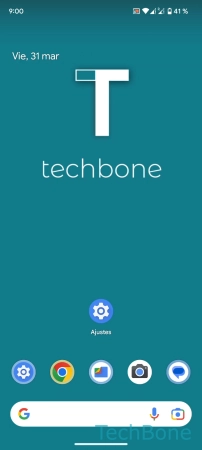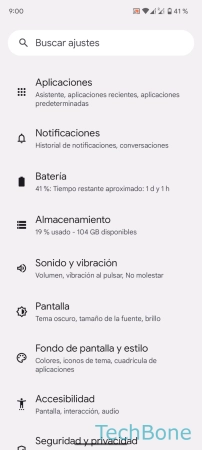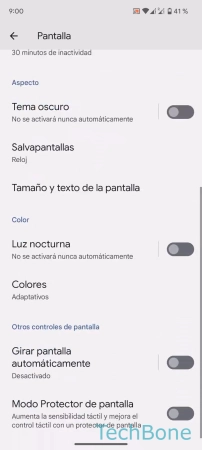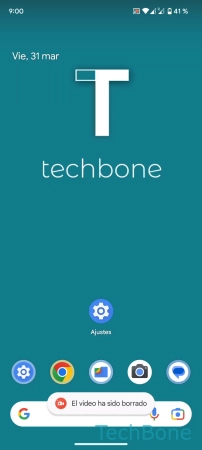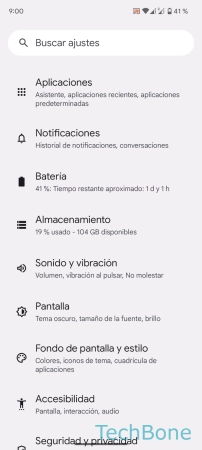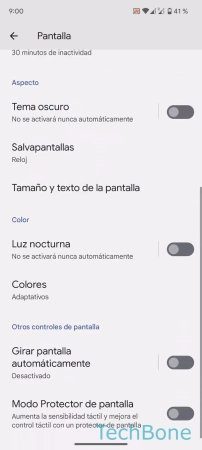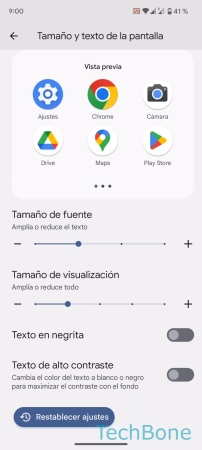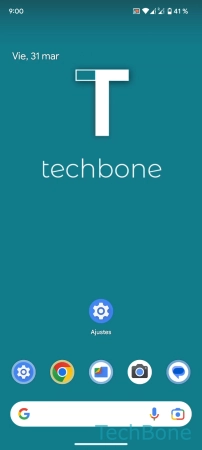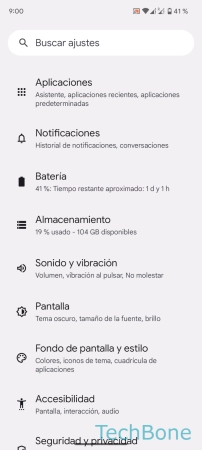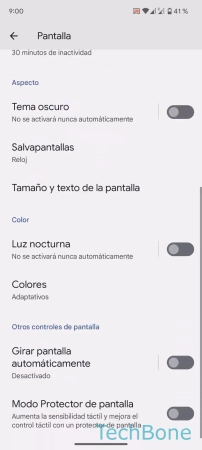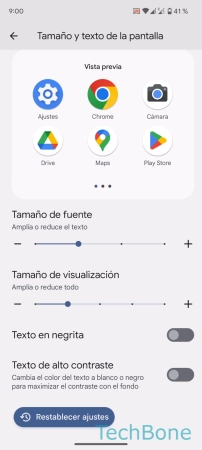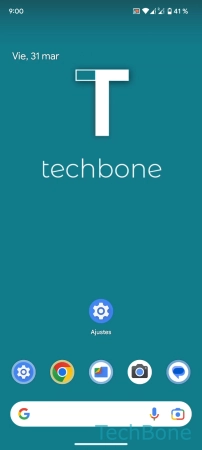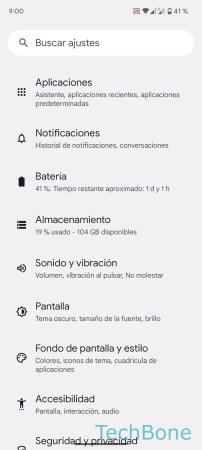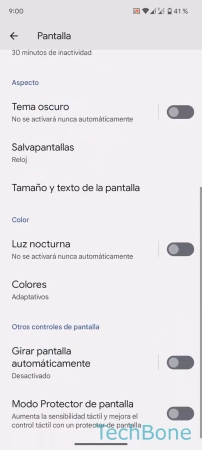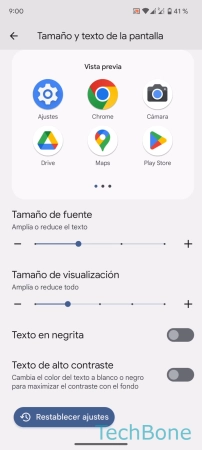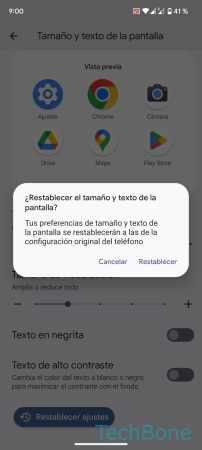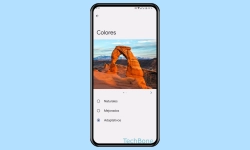Android - Cambiar los Ajustes de Fuente
El usuario puede personalizar la fuente en cualquier momento, para lo que dispone de las siguientes opciones:
Escrito por Denny Krull · Última actualización el
Android permite ajustar el tamaño de la letra, así como poner la letra en negrita. Sólo en algunos casos se puede cambiar el tipo de letra en un teléfono móvil Android. A continuación explicamos cuándo y cómo.
Al mirar la pantalla, siempre se fija en el estilo de la fuente. Google usa la fuente Roboto en el sistema operativo Android, que por desgracia no se puede cambiar fácilmente en Stock Android. Los usuarios de teléfonos móviles Samsung lo tienen mucho más fácil, porque la interfaz de usuario One UI permite cambiar la fuente sin tener que instalar otras aplicaciones de terceros. En Android, sólo se puede ajustar el tamaño de la fuente y activar o desactivar la fuente en negrita.
Tamaño de Fuente
Con el tamaño de fuente, se puede ajustar el tamaño de los textos en el móvil Android. Además del valor predeterminado, también existe la opción de mostrar el texto pequeño, grande y muy grande. Si una aplicación no tiene sus propios ajustes para el tamaño de fuente (por ejemplo, el navegador Chrome), el texto siempre se muestra ampliado.
Cambiar Tipo de Letra
Hace unos años, la fuente sólo podía cambiarse a través de un root, pero ahora hay una opción para todos. Para ello, sin embargo, hay que instalar y usar un lanzador diferente. Con el lanzador, es posible personalizar en parte la interfaz de usuario, ya sea la configuración de color de los ajustes o la fuente. Estos lanzadores permiten cambiar
- Lanzador Nova
- Lanzador Microsoft
- Lanzador Lightning
Cambiar tipo de letra para...
La fuente se puede ajustar fácilmente en los dispositivos móviles de los siguientes fabricantes:
- Samsung
- OnePlus
- Huawei
- LG
- Honor
Fuente en Negrita
Para mejorar la legibilidad de Android, el sistema ofrece la opción "Texto en negrita", en la que todos los textos de los ajustes, submenús o apps compatibles reciben una fuente en negrita (Bold) y, por tanto, se muestran más gruesos.
Texto de Alto Contraste
Para facilitar la lectura en Android, se puede activar la función de texto de alto contraste, que hace que los bordes de las letras sean más contrastados o gruesos, facilitando así su legibilidad.
Restablecer Preferencias de Texto
Desde Android 13, es posible restablecer los ajustes de texto (y tamaño del contenido) a los ajustes por defecto seleccionados por Android.
Preguntas más frecuentes (FAQ)
¿Cómo cambiar el tipo de letra?
Por desgracia, no es posible cambiar el tipo de letra en Android puro. Con suerte, el estilo de letra se puede ajustar con otro lanzador. Los fabricantes como Samsung, Huawei, LG, Honor o OnePlus ofrecen opciones para cambiar el tipo de letra.
¿Cómo poner letras más grandes?
En los ajustes de Android, se puede ajustar tamaño de la fuente y establecer uno de cuatro niveles. La fuente se adapta tanto en los ajustes como en las aplicaciones.